Win10怎么修改视频播放器 如何设置默认播放器
1、Windows10系统桌面,右键点击左下角的开始按钮,在弹出菜单中选择“设置”菜单项。
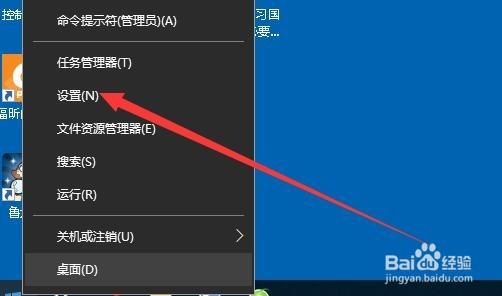
2、接下来在打开的Windows设置窗口中点击“应用”图标。
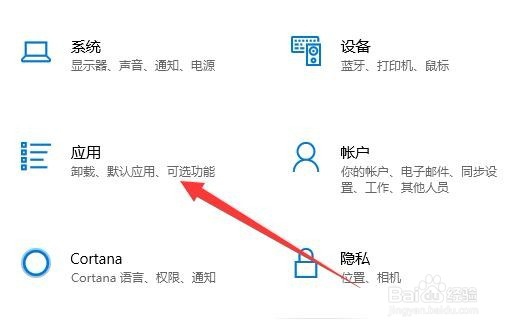
3、接下来就会打开Windows10的设置窗口,在窗口中我们点击左侧边栏的“默认应用”菜单项。
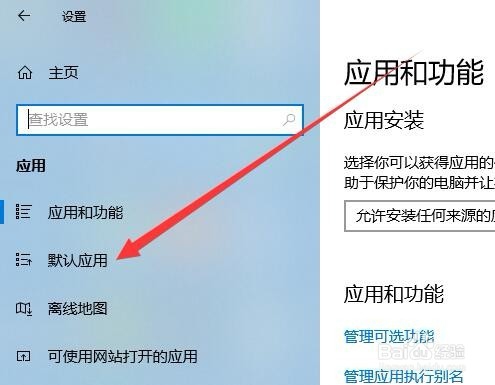
4、接下来在右侧的窗口中找到并点击“视频播放器”下拉按钮。
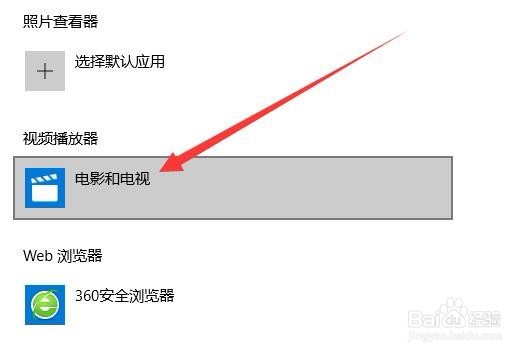
5、在弹出的菜单中点击“Windows Media Player”菜单项。
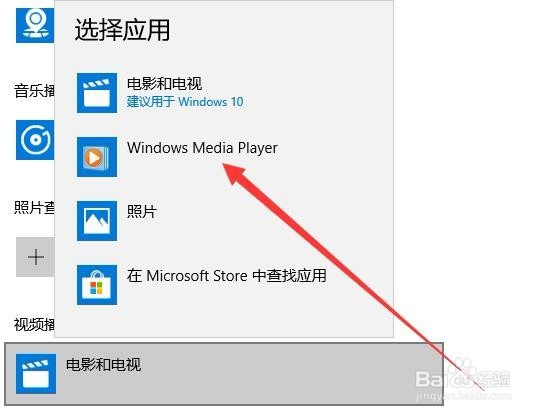
6、这时会弹出一个确认切换的提示,我们点击“仍然切换”按钮。
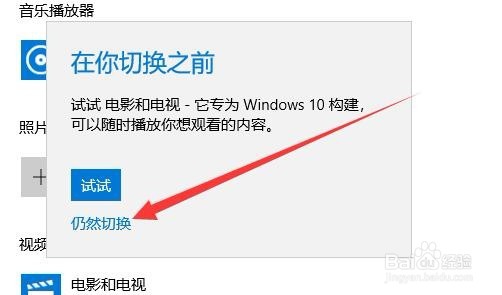
7、返回到默认应用设置页面,可以看到当前的视频播放器已修改为Windows Media Player了。
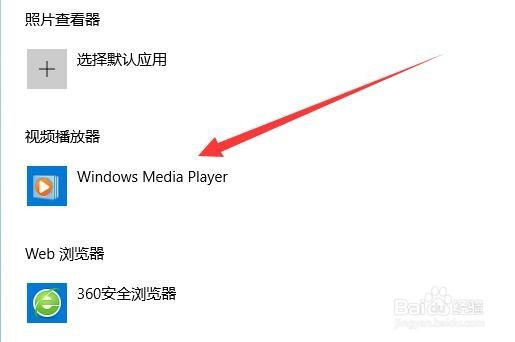
声明:本网站引用、摘录或转载内容仅供网站访问者交流或参考,不代表本站立场,如存在版权或非法内容,请联系站长删除,联系邮箱:site.kefu@qq.com。